
En el meu article anterior sobre la distribució de Wi-Fi amb un ordinador portàtil i llavors hi ha comentaris sobre el fet que aquests mètodes es neguen a treballar en Windows 10 (encara que alguns d'ells estan treballant, i el cas és probable que els conductors). Per tant, es va decidir a escriure aquest comunicat (actualitzat a l'agost de 2016).
En aquest article - una descripció pas a pas de com distribuir Internet mitjançant Wi-Fi des del seu ordinador portàtil (o adaptador Wi-Fi, PC) en Windows 10, així com què fer i què matisos a prestar atenció, si no es descriu Works: no pot iniciar dispositiu connectat a la xarxa allotjada no rep una adreça IP o treballs que no tenen accés a Internet, etc.
Voldria cridar la seva atenció sobre el fet que aquest tipus de "router virtual" de la portàtil és possible que una connexió per cable a internet o connectar-se a través de mòdem USB (encara que l'auditoria es troba ara que he distribuït amb èxit en línia, "obtingut" també Wi-Fi, en una versió anterior de sistema operatiu tinc personalment no és una opció).
punt d'accés mòbil a Windows 10
En l'aniversari d'actualitzar des de Windows 10 va haver una característica integrada que li permet distribuir Internet mitjançant Wi-Fi des del seu PC o portàtil, que rep el nom de punt d'accés mòbil i es troba en les Preferències - Xarxa i Internet. A més, la funció està disponible per a la seva inclusió en la forma d'un botó quan es fa clic a la icona de la connexió d'àrea de notificació.
Tot el que necessites - habilitar, seleccioneu la connexió a la qual se li proporcionarà accés a altres dispositius mitjançant Wi-Fi, defineixi el nom i la contrasenya, després de la qual cosa es pot connectar. De fet, ja no es requereix que totes les formes que es descriuen a continuació, sempre que vostè té l'última versió de Windows 10 i que sigui compatible amb el tipus de connexió (per exemple, la distribució de PPPoE no és possible).
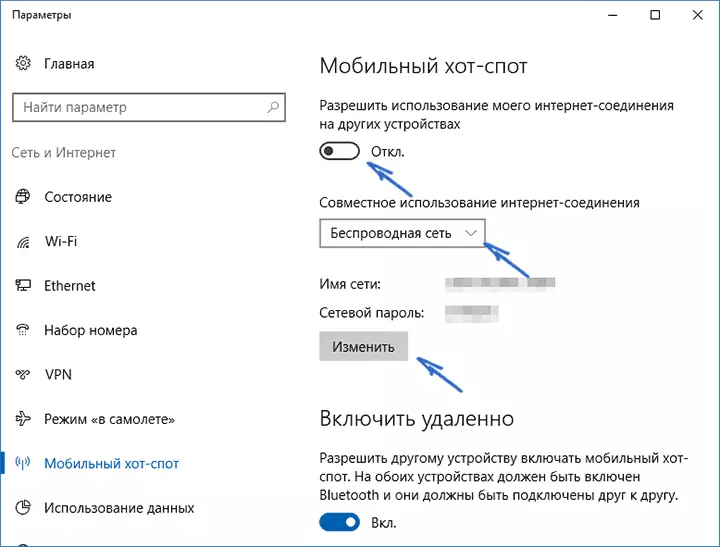
No obstant això, si vostè té qualsevol interès o necessitat, es poden conèixer altres maneres de distribuir a internet Wi-Fi, que són adequats no només per als 10'S, sinó també per a les versions anteriors de sistema operatiu.
oportunitat de distribució de verificació
El primer pas, obri una línia d'ordres com a administrador (clic dret sobre el botó Inici a Windows 10, i després seleccionant l'element adequat) i introdueixi els conductors mostren ordres Netsh WLAN
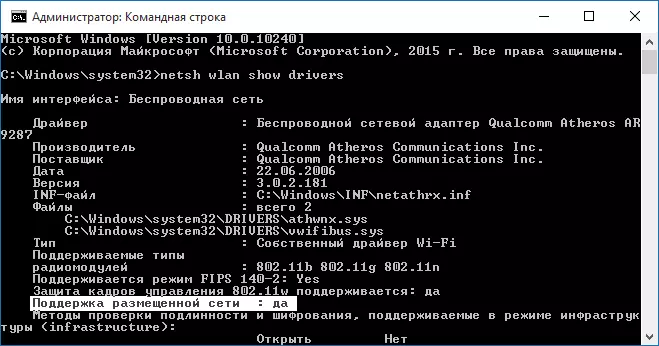
A la finestra de símbol de sistema ha de mostrar informació sobre el controlador per utilitzar l'adaptador i tecnologies que suporta Wi-Fi. Estem interessats en el tema "Suport a la xarxa organitzada" (en la versió en anglès - Allotjat Xarxa). Si es llegeix "Sí", pot continuar.
Si la xarxa no suporta la publicació, ha d'actualitzar primer el controlador en l'adaptador Wi-Fi, preferiblement amb el lloc web oficial de fabricant de l'portàtil o de l'adaptador, i després repetir la prova.
En alguns casos, pot ser útil, per contra, una reversió a la versió anterior de el controlador. Per a això, aneu a l'Administrador de dispositius de Windows 10 (disponible a través de botó dret de ratolí al botó "Inici"), a "Adaptadors de xarxa" localitzar el dispositiu desitjat, feu clic amb el botó dret de ratolí - Propietats - fitxa "Controlador" - "rollback ".
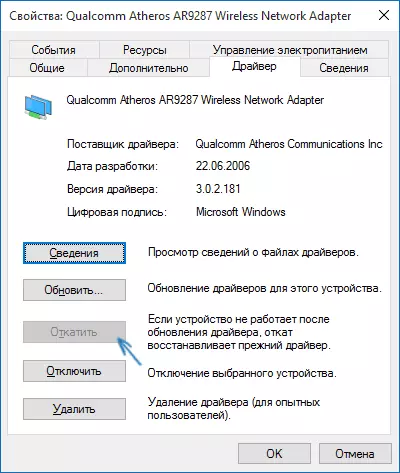
Un cop més, repetir la prova de xarxa de suport col·locat: perquè si no és compatible, totes les altres accions no donaran lloc a cap resultat.
Distribució de Wi-Fi Windows 10 utilitzant la línia d'ordres
Seguim operant en una ordre d'execució ràpida com a administrador. Cal introduir la comanda:
NETSH WLAN SET HOSTREDNETWORK MODE = Permet SSID = Remontka Key = SecretPassword
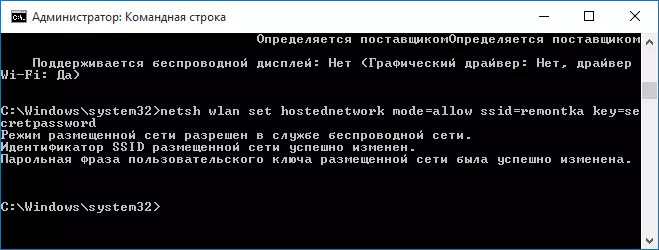
On remontka - el nom desitjat de la xarxa sense fils (conjunt del seu compte, sense espais) i secretpassword - contrasenya de la connexió Wi-Fi (preguntar-li, a l'almenys 8 caràcters, no utilitzi l'alfabet ciríl·lic).
A continuació, introdueixi la comanda:
netsh wlan començar hostednetwork
Com a resultat d'això, ha de mostrar un missatge que indica que el desplegament de funcionament de la xarxa. Ja es pot connectar amb altres dispositius en Wi-Fi, però no serà l'accés a Internet.
Nota: Si veu un missatge que indica que no es pot executar la xarxa allotjada, mentre que en el pas anterior s'ha escrit, es dóna suport (o el dispositiu desitjat no està connectat), tracti d'apagar l'adaptador Wi-Fi a l'Administrador de dispositius i a continuació, tornar a habilitar (o eliminar-lo allà i després a Cerca canvis de maquinari). També prova l'Administrador de dispositius en el menú Veure per veure dispositius ocults, i després sota "Adaptadors de xarxa" per trobar Microsoft Hosted adaptador de xarxa virtual (adaptador de xarxa virtual col·locat), feu clic amb el botó dret de ratolí i seleccioneu "Activa".
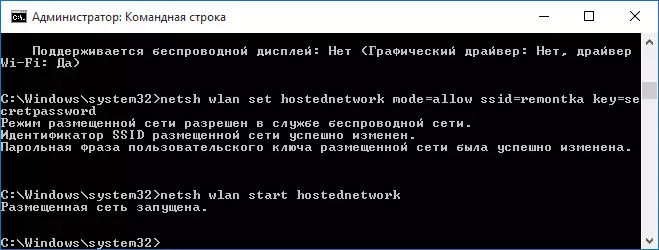
Per accedir a Internet aparegut, feu clic a "Inici" i seleccioneu "Connexions de xarxa".
A la llista de connexions, feu clic a la connexió a Internet (que per la forma d'accedir a Internet), feu clic amb el botó dret del ratolí i feu clic a "Accés". Activa l'opció "Permetre a usuaris d'altres xarxes connectar-se a Internet i aplicar els ajustos (si vostè veu la mateixa finestra de la llista de la xarxa de llar connectat, seleccioneu la que va aparèixer després de la posada en marxa de la xarxa va registrar una nova connexió sense fils).
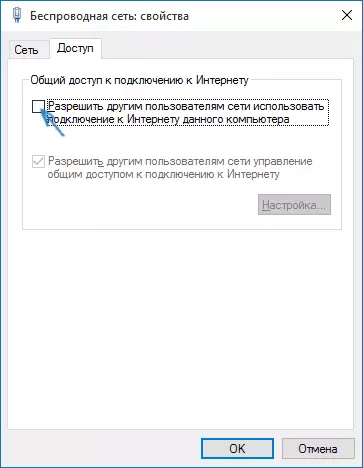
Si tot es va anar com s'esperava, i els errors quan la creació no es va fer, i ara quan connecteu el telèfon, la tauleta o l'ordinador portàtil per configurar una altra xarxa, tindreu accés a Internet.
Per a la distribució posterior de Wi-Fi, un administrador a l'indicador d'ordres, escriviu: Netsh WLAN STOP HOSTEDNETWORK i premeu Retorn.
Problemes i solucions
Molts usuaris, malgrat tots els punts anteriors, l'accés a Internet a través d'una connexió Wi-Fi no funciona. A continuació - algunes formes possibles per solucionar-ho i per comprendre les raons.
- Provi a desactivar la distribució de Wi-Fi (l'equip acaba d'assenyalar), i després - a la connexió a Internet desactivar (és a dir, al que se'ns permet compartir). Després d'això, tornar a activar en ordre: en primer lloc, la distribució de Wi-Fi (per mitjà de la comanda netsh wlan començar hostednetwork, altres equips que anteriorment no eren necessaris), a continuació, - la connexió a Internet.
- Després d'iniciar la distribució de Wi-Fi a la seva llista de connexions de xarxa, crea una nova connexió sense fils. Feu clic al botó dret de ratolí i feu clic a "Detalls" (Estat - detalls). Mira, si hi ha Establir la direcció i la màscara de subxarxa IPv4. Si no és així, especifiqui les propietats de connexió de forma manual (es pot prendre una captura de pantalla). De la mateixa manera, en cas de problemes per connectar altres dispositius a la xarxa per distribuir, pot utilitzar una adreça IP estàtica en el mateix espai d'adreces, per exemple, 192.168.173.5.
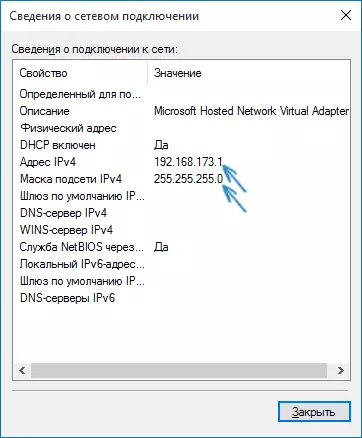
- per defecte de tallafocs molts antivirus bloquegen l'accés general a Internet. Per verificar que la causa dels problemes amb la distribució de Wi-Fi, pot desactivar temporalment el servidor de seguretat (tallafocs) en això, i si persisteix el problema, començar a buscar l'ajust adequat.
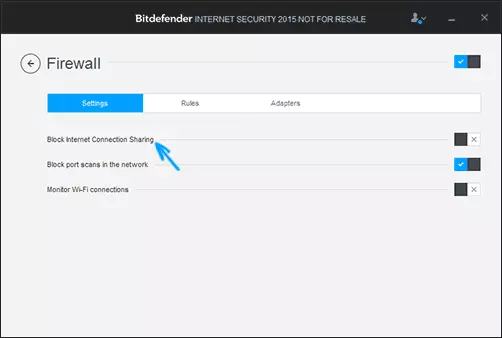
- Alguns usuaris inclouen no compartir la finalitat de connectar. Ha de ser inclòs per a una connexió que s'utilitza per accedir a Internet. Per exemple, si vostè té una connexió LAN i Internet per córrer o Rostelecom Beeline L2TP PPPoE, l'intercanvi és necessari preveure els dos últims.
- Comproveu si el servei Windows inclòs "Compartir una connexió a Internet» (connexió compartida a Internet).
Crec que tindrà èxit. Tot l'anterior es verifica només en combinació: un ordinador amb Windows 10 Pro i l'adaptador Wi-Fi Atheros, eren dispositiu connectat iOS 8.4 i Android 5.1.1.
Extres: distribució de Wi-Fi amb funcions addicionals (per exemple, l'inici automàtic de distribució en l'inici de sessió) en Windows 10 promeses programa Connectify Hotspot, a més, en els comentaris al meu article anterior sobre aquest tema (veure Com distribuir Wi-Fi amb el bloc de notes .), alguns corrent programa MyPublicWiFi lliure.
